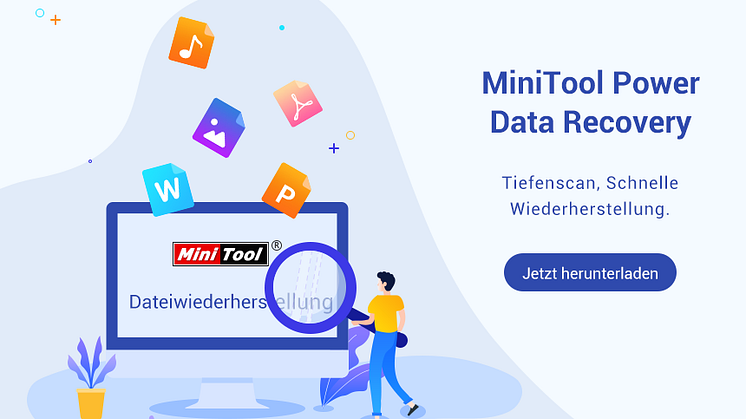
Pressemitteilung -
Schnelle Behebung – Musik verschwindet plötzlich von der SD-Karte
Lösungen – So finden Sie Musikdateien auf der SD-Karte
Wie Sie sehen, gibt es viele Gründe, die für den Verlust von Daten verantwortlich sein sollten. Im heutigen Beitrag möchte ich die drei häufigsten Fälle des Verlusts von Musikdateien vorstellen. In jedem Fall werde ich ausführliche Vorschläge zum Wiederherstellen von Musik geben, die von der SD-Karte verschwunden ist.
Nun sehen wir uns dieses genauer an.
Erhalten Sie gelöschte Musik von der SD-Karte zurück
Ich habe versehentlich die Dateien auf meiner SD-Karte gelöscht. Wie kann ich sie wiederherstellen?
Wie kann ich gelöschte Fotos, Videos und Musik von einer SD-Karte von meiner Canon-Kamera am besten wiederherstellen? Ich habe versehentlich eine falsche Taste gedrückt, und viele Fotos, Videos und Musik sind verschwunden. Ich weiß nicht, ob ich sie zurückbekommen kann. Alle Informationen und Lösungen sind sehr willkommen, insbesondere die Lösungen, die Sie persönlich verwendet haben und mit denen Sie Erfolg hatten. Vielen Dank im Voraus.
Sie haben vielleicht öfter von versehentlichem Löschen gehört, oder? Ehrlich gesagt, ist es nicht so schlimm, wenn man es mit anderen Arten von Dateiverlusten auf einer SD-Karte vergleicht (beispielsweise wird die SD-Karte plötzlich kaputt). Obwohl die von der Speicherkarte gelöschten Musikdateien nicht zum vorübergehenden Speichern in den Papierkorb verschoben werden, ist es jedoch immer noch leicht, gelöschte Songs von der Speicherkarte wiederherzustellen.
Schritte für das Verwenden der empfohlenen Software zum Wiederherstellen gelöschter Musikdateien von der SD-Karte:
Erstens: Laden Sie MiniTool Power Data Recovery über den zuverlässigen Link herunter und speichern Sie es auf Ihrem lokalen Laufwerk. Danach öffnen Sie bitte das Ziellaufwerk, um das Setup-Programm auszuführen. Aktivieren Sie die Option „MiniTool Power Data Recovery starten“ und klicken Sie am Ende des Installationsvorgangs auf die Schaltfläche „Fertigstellen“.
Zweitens: Verbinden Sie Ihre SD-Karte mithilfe eines Adapters ordnungsgemäß mit dem aktuellen Computer. Stellen Sie sicher, dass es im Datei-Explorer des Computers angezeigt wird (Sie sollten hier klicken, um zu erfahren, wie man es beheben kann, wenn ein USB-Laufwerk vom Computer nicht erkannt wird). Danach wählen Sie bitte „Dieser PC“ auf der linken Seite der Software-Hauptschnittstelle.
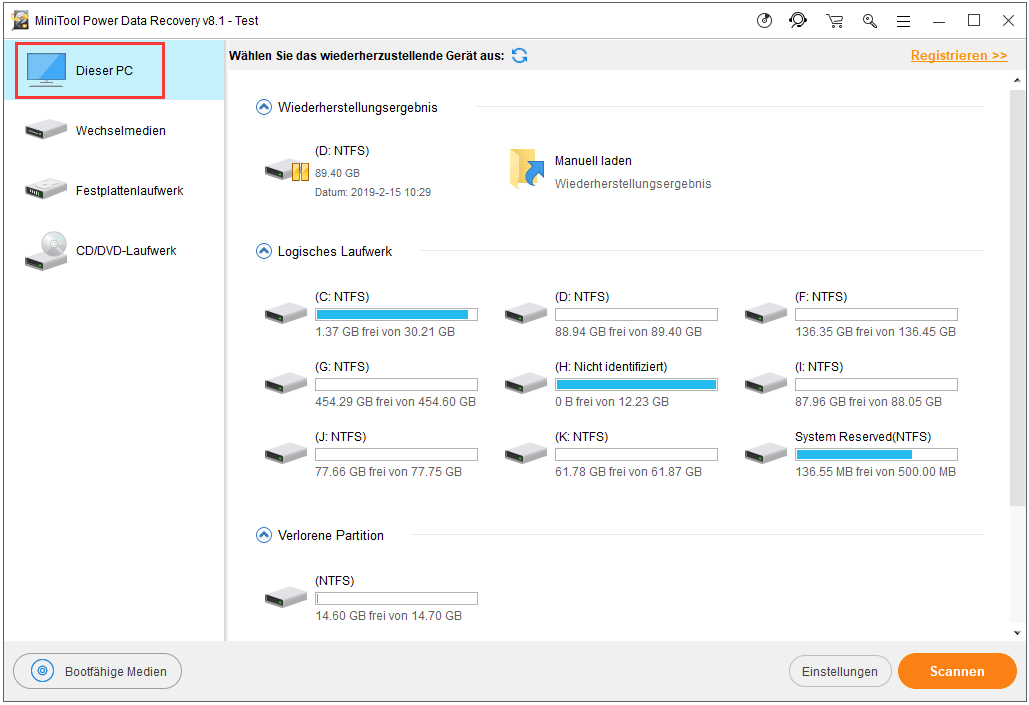
Drittens: Wählen Sie die SD-Karte-Partition, die die gelöschten Musikdateien enthält, von der rechten Seite der Benutzeroberfläche aus. Dann sollten Sie auf die Schaltfläche „Scannen“ klicken, um nach den Musikdateien auf der SD-Karte zu suchen. Nach dem Klicken wird der Scan sofort gestartet und automatisch beendet.
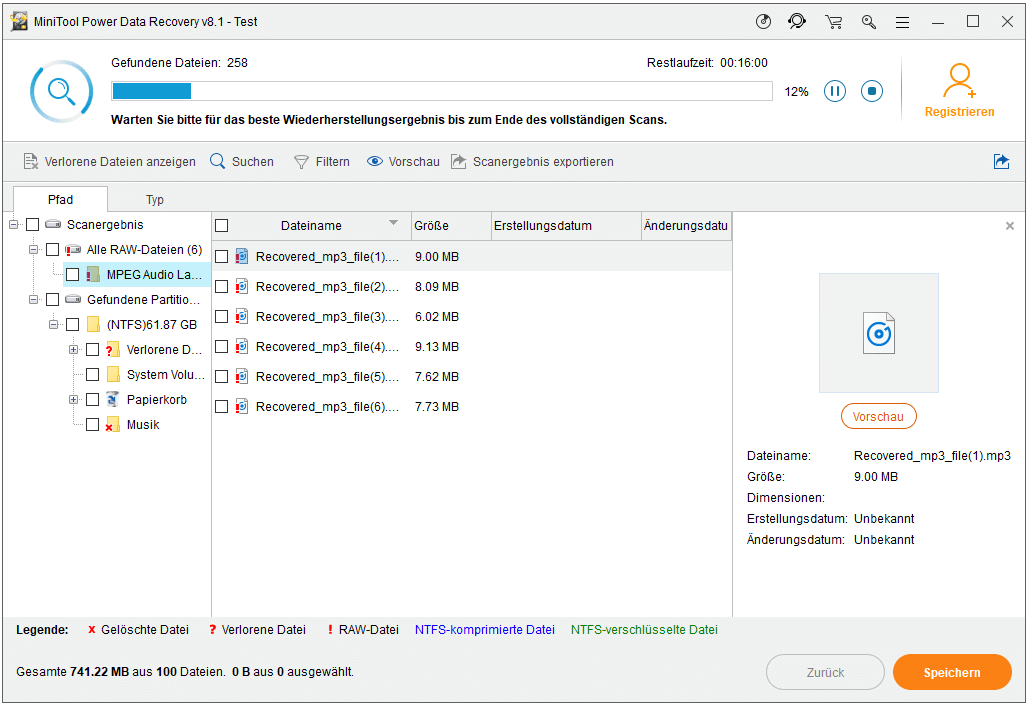
Viertens: Wenn der Scanvorgang abgeschlossen wird, springt Ihnen die folgende Benutzeroberfläche in die Augen. In diesem Fenster können Sie alle von der Software gefundenen Dateien und Ordner sehen. Sie werden feststellen, dass sich vor jeder Datei und jedem Ordner ein rechteckiges Kästchen befindet.
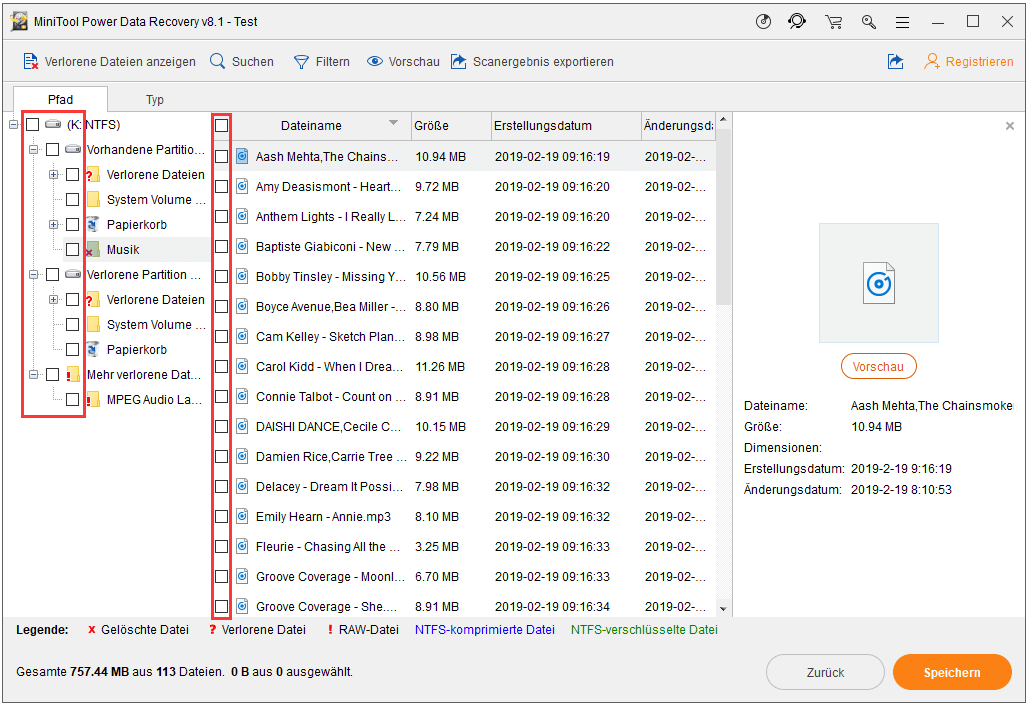
Zu diesem Zeitpunkt tun Sie bitte die folgenden Dinge:
- Durchsuchen Sie die gefundenen Dateien und Ordner sorgfältig, um zu ermitteln, welche Musikdateien benötigt werden, indem Sie „Dateiname“, „Größe“ und „Erstellungsdatum“ nachsehen.
- Fügen Sie durch Klicken mit der Maus ein Häkchen in einem bestimmten rechteckigen Kästchen ein.
- Klicken Sie auf die Schaltfläche „Speichern“. Es erscheint ein Popup-Fenster, in dem Sie ein Verzeichnis zum Speichern von Dateien auswählen können.
- Klicken Sie auf die Schaltfläche „OK“, um Ihre Auswahl zu bestätigen und die Wiederherstellung dieser Dateien zu starten.
Tipp: Wie Sie die Legende sehen können, werden alle gelöschten Dateien und Ordner mit einem roten „x“ markiert.
Das ist alles, was Sie wissen sollten, um versehentlich von SD-Karte gelöschte Musikdateien wiederherzustellen. Nun kommen wir zur nächsten Situation.
Wiederherstellen von Musik, die nicht auf der SD-Karte angezeigt werden
Einige Songs werden nicht auf der SD-Karte angezeigt.
Ich habe versucht, die Details der Datei einzusehen, und kann nicht herausfinden, wie manche Songs auf meiner SD-Karte nicht angezeigt werden. Mehr als 200 Songs auf meiner SD-Karte werden nur 113 angezeigt. Viele Songs habe ich von CDs gerissen. Ich hatte dieses Problem mit meiner 2014 SRT nicht. Irgendwelche Vorschläge?
Sie müssen ärgerlich sein, wenn Sie finden, dass Songs auf der Speicherkarte nicht angezeigt werden (insbesondere, wenn diese verlorenen Songs für Sie wirklich wichtig sind). Bitte seien Sie nicht ärgerlich, weil ich sicher bin, dass Sie verlorene Musikdateien auf der SD-Karte wiederherstellen können, bevor sie überschrieben werden. Daher müssen Sie Power Data Recovery oder andere leistungsstarke Datenwiederherstellungssoftware ohne Verzögerung erwerben.
Was ist, wenn auf der externen Festplatte keine Dateien angezeigt werden?
Schritte zum Wiederherstellen fehlender Musikdateien von der Speicherkarte:
Erstens: Ebenso sollten Sie im ersten Schritt die Software sofort herunterladen, installieren und ausführen, um die Hauptschnittstelle anzuzeigen.
Zweitens: Jetzt müssen Sie auch Ihre SD-Karte in einen Kartenleser einlegen und dann die USB-Schnittstelle des Lesers mit der des Computers verbinden. Nachdem Sie alle diese Schritte ausgeführt haben, wählen Sie bitte die Option „Wechselmedien“.
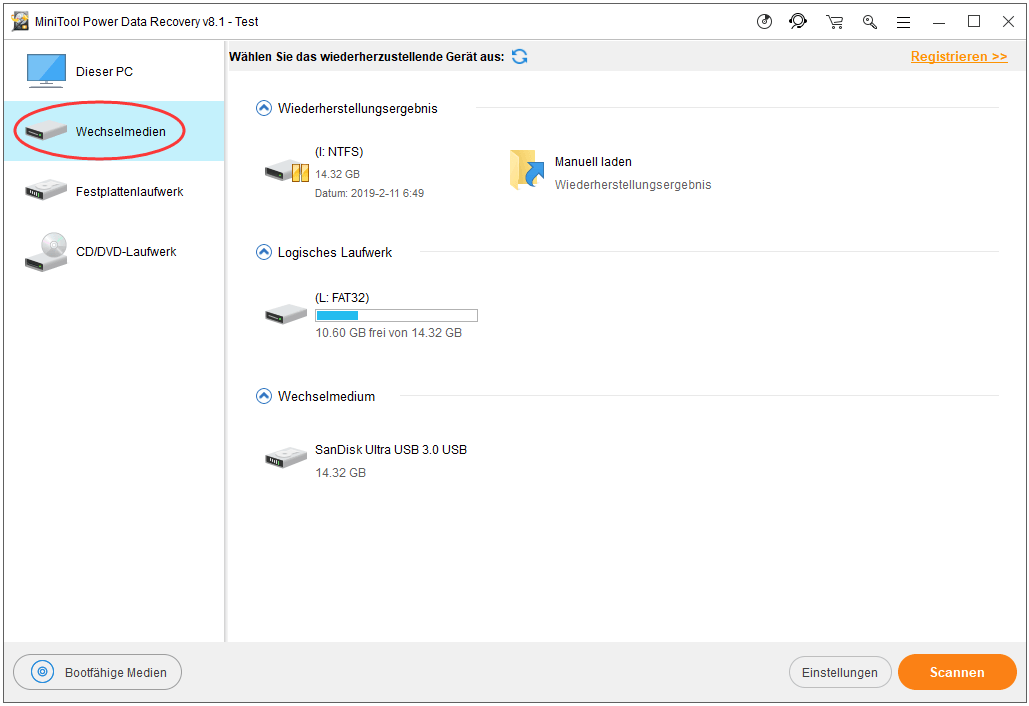
Drittens: Sie werden das USB-Massenspeichergerät, das Ihre SD-Karte darstellt, auf der rechten Seite sehen. Doppelklicken Sie nun darauf, um einen vollständigen Scan zu starten, damit verlorene Musikdateien vollständig gefunden werden können.

Tipp: Sorgfältige Benutzer finden möglicherweise auf der linken Seite der Schaltfläche „Scannen“ eine Schaltfläche „Einstellungen“. Was ist die Funktion davon? Einfach ausgedrückt, handelt es sich um eine Funktion, mit der Sie den Scanbereich eingrenzen können. Sie können die Funktion aktivieren, damit bestimmte Dateisysteme oder Dateitypen manuell geprüft werden. Dies spart viel Zeit.
Viertens: Nachdem Sie ein bisschen Zeit gewartet haben (abhängig von der Nutzung Ihrer SD-Karte), werden in der Software-Oberfläche viele Dateien (und Ordner) angezeigt. Vor jeder Datei und jedem Ordner befindet sich ein rechteckiges Kästchen.
Sie können die gefundenen Elemente während des Scans überprüfen und dann entscheiden, welche Dateien wiederhergestellt werden sollen und welche nicht. Anschließend müssen Sie auf die Schaltfläche „Speichern“ klicken, um ein Speicherziel für sie festzulegen. Zuletzt sollten Sie warten, bis die Wiederherstellung abgeschlossen wird.

Sehen Sie, die Wiederherstellung von SD-Karten ist nicht so schwierig, wie einige Benutzer vermutet haben.
Stellen Sie Musik von beschädigter SD-Karte wieder her
Android SD-Karte wird angezeigt, kann jedoch nicht verwendet werden / Anwendungen nicht angezeigt werden.
Die Karte hatte lange Zeit ohne Probleme funktioniert und war so formatiert, dass sie als interner Speicher verwendet werden konnte, damit ich Anwendungen darauf verschieben konnte. Die Karte wurde verschlüsselt. Wenn ich die Karte auf meinem Telefon entschlüsseln möchte (versuche, die Daten mit meinem Laptop wiederherzustellen), wird "SD-Karte entschlüsseln" als Benachrichtigung angezeigt. Die Benachrichtigung bleibt nur dort und wenn ich sie anklicke, wird sie verschwinden, gibt aber keine weiteren Informationen an. Ich kann es an meinen Computer anschließen und die JPGs und andere Dateien anzeigen, die jedoch nicht geöffnet werden können. Wenn es an mein Telefon angeschlossen wird, wird es als 'SD-Karte bereit' im Speicher angezeigt, aber alle Anwendungen, Musik und Fotos, die ich auf der Karte hatte, werden nicht auf dem Telefon angezeigt. Vielen Dank für jede Hilfe, die Sie geben können, und lassen Sie mich wissen, wenn Sie Fragen haben.
Manchmal erhalten Sie Fehlermeldungen, die darauf hinweisen, dass Ihre SD-Karte beschädigt ist. Oder Sie stellen fest, dass die Speicherkarte plötzlich beschädigt oder tot ist, ohne ein Zeichen zu geben. Bedeutet das, dass Sie Ihre Daten für immer verlieren werden? Natürlich nicht! Sie haben noch eine Chance, sie zurückzubekommen. Sie sollten jedoch wissen, dass Sie eine beschädigte SD-Karte sofort wiederherstellen müssen.
So stellen Sie Daten von beschädigter SD-Karte wieder her:
Erstens: Im Falle einer Beschädigung der SD-Karte können Sie auch die im obigen Inhalt erwähnte Software herunterladen, um Musikdateien (z. B. MP3-Dateien) von USB wiederherzustellen.
Zweitens: Verbinden Sie anschließend die SD-Karte mit dem Computer und wählen Sie den Wiederherstellungsmodus „Wechselmedien“, der sich für die Wiederherstellung der formatierten SD-Karte, die Wiederherstellung von toten Speicherkarten und die Wiederherstellung von RAW-Laufwerken eignet.
Drittens: Außerdem sollten Sie Ihre beschädigte SD-Karte von der Laufwerksliste auf der rechten Seite auswählen und hervorheben. Klicken Sie dann auf die Schaltfläche „Scannen“, um die ausgewählte Karte Sektor nach Sektor zu scannen. Wie ich in dem oben Teil gesagt habe, kann dies relativ länger dauern (abhängig von der Verwendung Ihrer Speicherkarte).
Viertens: Wenn der Scanvorgang vollständig abgeschlossen wird, wird die Software die Scanergebnisse automatisch laden. Alles, was Sie jetzt tun müssen, ist:
- Kreuzen Sie die benötigten MP3-Dateien an.
- Klicken Sie auf die Schaltfläche „Speichern“.
- Legen Sie einen neuen Speicherpfad für diese MP3-Dateien fest.
- Klicken Sie zur Bestätigung auf die Schaltfläche „OK“.
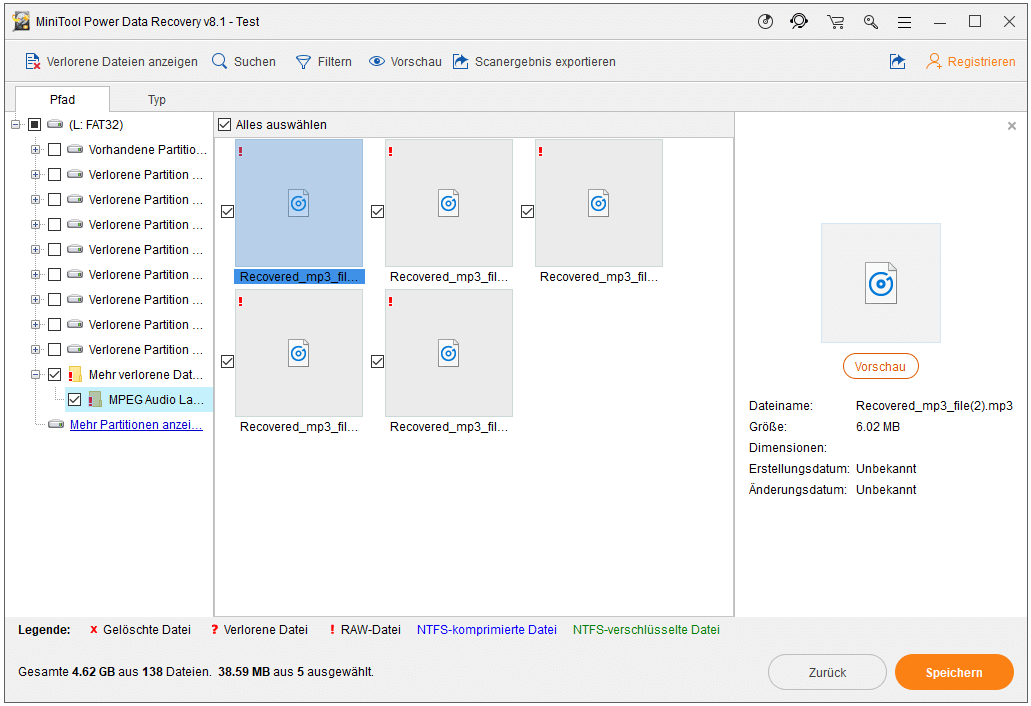
Sie sollten die kostenlose USB-Datenwiederherstellung vergessen, eine persönliche Lizenz erwerben und diese zur Registrierung der Software verwenden. Das liegt daran, dass die im obigen Inhalt gezeigte Testversion nur Scan der Festplatten und Dateivorschau unterstützt.
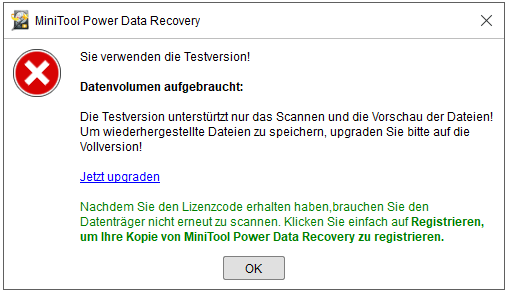
Klicken Sie zum Weiterlesen: https://de.minitool.com/datenwiederherstellung/sd-karte-musik-verschwunden.html
Links
Themen
MiniTool® Software Ltd. ist ein professionelles Software-Entwicklungsunternehmen und stellt den Kunden komplette Business-Softwarelösungen zur Verfügung. Die Bereiche fassen Datenwiederherstellung, Datenträgerverwaltung, Datensicherheit und den bei den Leuten aus aller Welt immer beliebteren YouTube-Downloader sowie Videos-Bearbeiter. Bis heute haben unsere Anwendungen weltweit schon über 40 Millionen Downloads erreicht. Unsere Innovationstechnologie und ausgebildeten Mitarbeiter machen ihre Beiträge für Ihre Datensicherheit und -integrität.










